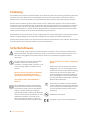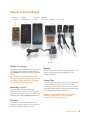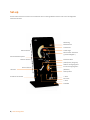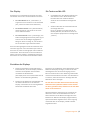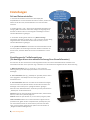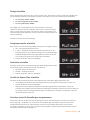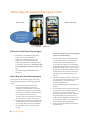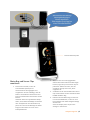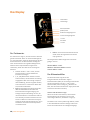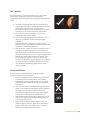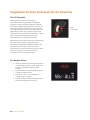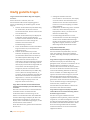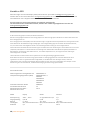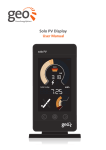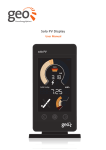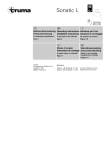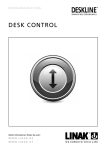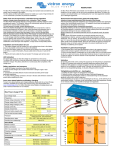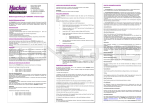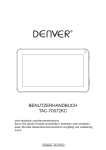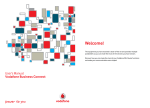Download Anleitung Solo mit Stromzangen
Transcript
Solo mit Stromzangen Bedienungsanleitung Einleitung Wir möchten Ihnen für den Kauf des Solo danken. Diese Broschüre erklärt die Einrichtung und Nutzung ihres Solo auf einfache und klare Weise. Wenn sie irgendwelche Probleme oder Fragen haben, rufen Sie bitte unseren Kundenservice an. Die Nummer finden Sie auf der Rückseite dieser Broschüre. Wir helfen ihnen gerne weiter. Das Solo wurde entwickelt um Ihnen dabei zu helfen, Strom so effizient wie möglich zu nutzen und Sie darauf hinzuweisen, wenn Sie vielleicht Energie verschwenden. Das wird Ihnen helfen, Ihren CO2–Ausstoß zu reduzieren und Geld zu sparen. Wie? Nun, das Solo gibt Ihnen eine Menge Feedback über ihren Stromverbrauch. Es zeigt Ihnen, was gerade passiert – schalten Sie einen Wasserkocher ein und sehen Sie selbst! Es lässt Sie auch wissen, ob Sie mehr oder weniger als an einem durchschnittlichen Tag verbrauchen. Bitte beachten Sie, dass der Solo kein Verrechnungsmessgerät ist. Green Energy Options entwickelt gute Displays, aber die einzige Grundlage für Ihre Stromrechnung bleibt der Stromzähler Ihres Messstellenbetreibers. Auf den nächsten Seiten erfahren Sie, wie Sie Ihr Solo installieren und das Beste aus ihm rausholen. Wir wünschen Ihnen viel Spaß mit Ihrem Solo und erzählen Sie Ihren Freunden davon… Sicherheitshinweis Es ist notwendig, einige einfache Vorsichtsmaßnahmen zu beachten, wenn sie dieses Produkt benutzen. Bitte lesen Sie diese wichtigen Informationen, bevor Sie fortfahren. Ein sicherer Betrieb des Solos ist vor allem dann nicht gegeben, wenn Sie das Solo für andere als vom Hersteller angegebene Zwecke verwenden. Das Solo wurde so entwickelt, dass es einfach installiert werden kann. Sie können die Installation in der Regel selbst vornehmen. Es ist nicht notwendig, Kabel zu verbinden oder zu trennen. Wenn Sie unsicher sind, gehen sie kein Risiko ein und lassen die Arbeiten durch einen qualifizierten Elektroinstallateur ausführen! Verwenden Sie keine wiederaufladbaren Batterien. Bei der Montage der Sensor Clips achten Sie darauf, dass die Stromkabel nicht beschädigt sind (Isolierung rissig, verbrannt oder blankes Kupfer), nicht lose oder feucht. Haben Sie irgendwelche Zweifel, installieren Sie die Sensor Clips nicht selbst sondern kontaktieren sie einen qualifizierten Elektriker. Versuchen sie die Sensor Clips nicht mit Gewalt zu montieren, wenn der Kabeldurchmesser zu groß erscheint. 2 | www.stromgraf.de Nur für den Einsatz in trockenen Umgebungen gedacht. Halten Sie das Solo von Wasser und anderen Flüssigkeiten fern. Vor der Reinigung trennen Sie bitte das Netzteil von der Stromversorgung. Tauchen Sie das Solo nicht in Wasser oder andere Flüssigkeiten. Bitte wenden Sie sich an Green Energy Options, wenn Teile beschädigt sind oder ganz fehlen. Details finden Sie auf der Rückseite dieser Broschüre. Zum Schutz der Umwelt muss dieses Produkt und seine Batterien am Ende ihrer Lebensdauer sicher entsorgt werden. Bitte begeben Sie sich zu einem Recycling-Zentrum für die sichere Entsorgung. RoHS-konformes Produkt CE-geprüft, für den Einsatz innerhalb der EU Was ist in der Packung? Batterien (4 x Typ C) Display (Empfänger) Meter Bug (Sender) Batterien (4 x Typ AA) Standfuß Sensor Clips Netzteil Display (Empfänger) Das Display zeigt Ihnen Ihren Energieverbrauch an. Es empfängt ein Funksignal vom Meter Bug. Mit dem Standfuß kann das Display überall aufgestellt werden. Im Normalbetrieb sollte das Display mit dem beiliegenden Netzteil betrieben werden. Für den kurzzeitigen, mobilen Einsatz kann das Display mit 4 AA-Batterien betrieben werden. Meter Bug (Sender) Die Meter Bug-Einheit sollte neben dem vorhandenen Stromzähler montiert werden. Sie sendet die gemessenen Werte an das Display. Der Meter Bug wird mit 4 Typ-C-Batterien betrieben. Netzteil Dies ist die Stromversorgung des Displays. Bitte benutzen Sie keine anderen Stromversorgungsgeräte als das beiliegende Netzteil. Sensor Clips Die Sensor Clips messen Ihren Stromverbrauch. Jede Phase Ihres Hausanschlusses (braune oder schwarze Kabel) benötigt einen Sensor Clip, der das Kabel fest umschließt. Die Anschlusskabel der Sensor Clips werden in die Buchsen an der Unterseite des Meter Bug gesteckt. Bitte lesen Sie Sicherheitshinweise am Anfang dieses Handbuches und montieren Sie die Sensor Clips entsprechend der Anleitung auf Seite 9. SD-Karte Die SD-Karte wird in den Kartenschacht an der Oberseite des Displays gesteckt. Sie speichert die Daten des Displays (siehe auch Seite 13). [email protected] | 3 Set-up Das Einrichten des Solos vor dem ersten Gebrauch wird nur wenige Minuten dauern und ist auf den folgenden Seiten beschrieben. Meter Bug Batteriestatus Tachometer Oberer Bereich Tarifanzeige Momentaner Verbrauch („Geschwindigkeit“) Kommunikationssymbol Mittlerer Bereich Kilometerzähler Haken/Kreuz (Prognose) Unterer Bereich LED-Licht Anschluss für Netzteil 4 | www.stromgraf.de Äußeres Anzeigesegment Inneres Anzeigesegment (Referenz) Pfeil-Symbole >-Taste SET-Taste <-Taste Standfuß Das Display Das Display ist in drei Abschnitte unterteilt und sieht ein bisschen aus wie das Armaturenbrett eines Autos. Der obere Bereich ist Ihr „Tachometer“, er zeigt Ihnen an wie viel Strom in Ihr Haus fließt (wie „schnell“ Ihr Haus Strom verbraucht). Der mittlere Bereich ist Ihr „Kilometerzähler“, dieser zeigt Ihnen, wie viel Strom sie heute schon verbraucht haben. Der untere Bereich ist Ihre „Tankanzeige“, das äußere Anzeigesegment füllt sich jeden Tag um 0:00 Uhr mit der als Budget vorgegebenen Menge an Strom und zeigt an, wie viel Strom Sie im Laufe des Tages verbraucht haben. Die Tasten und die LED Unmittelbar unter dem Display befinden sich drei schwarze Tasten. Diese werden beim Einrichten des Solo und beim Wechsel zwischen den verschiedenen Anzeigemodi benutzt. Auf der linken Seite der Tasten befindet sich ein farbiges LED-Licht (es ist nur sichtbar, wenn das Solo sich im Standby befindet, dann blinkt es immer mit einer Frequenz proportional zur Anzeige Ihres „Tachos“) Das innere Anzeigesegment stellt den Verbrauch eines normalen Tages dar: wenn Ihre äußere Spur voller als die innere ist, haben sie Geld gespart und ein Häkchen wird sichtbar. Wenn Sie mehr als normal verbraucht haben ist ein Kreuz sichtbar, und weißt Sie darauf hin, dass Sie das ein oder andere Gerät abschalten sollten. Einrichten des Displays Packen sie das Display und das Netzteil aus. Entscheiden Sie, wo sie das Display aufstellen möchten. Wir empfehlen einen Standort unmittelbar im Wohnbereich. (das Display muss sich in einem Radius von 30 Metern um den Meter Bug befinden) Stecken sie das Netzteil in eine Steckdose und das Kabel in die Buchse an der Seite des Displays. Verwenden Sie nur das mitgelieferte Netzteil für den Betrieb Ihres Solo. Sie können vier AA-Batterien in das Batteriefach auf der Rückseite des Displays einlegen, so dass Sie das Solo vorübergehend von der Stromversorgung trennen können. So können Sie in Ihrer Wohnung umherlaufen und Ihren Stromverbrauch erkunden. Um die Batterien zu schonen, sollten Sie das Solo in der Regel über das Netzteil mit Strom versorgen. Das Solo kann auch über Batterien betrieben werden, während sie den optimalen Standort suchen. Sobald sie diesen gefunden haben, schließen sie das Solo bitte wieder an das Netzteil an. Wenn die Batterien verbraucht sind, entnehmen Sie diese bitte. Lassen Sie die alten Batterien nicht im Gerät. Benutzen Sie das Netzteil und legen Sie neue Batterien ein. Während das Display ausgeschaltet ist, speichert der Meter Bug Daten bis zu einem Tag lang und sendet diese an das Display, sobald es wieder eingeschaltet wird. [email protected] | 5 Einstellungen Zeit und Datum einstellen 1. Nach dem Einschalten erscheint auf dem Display der Hauptbildschirm. Um das Einstellen des Solo zu starten, drücken und halten Sie die SET-Taste, bis der Bildschirm zum Jahr einstellen erscheint. 2. Drücken Sie die <- und >-Taste um bei den blinkenden Zahlen das richtige „Jahr“ einzustellen. Wenn das richtige Jahr angezeigt wird, drücken sie die SET-Taste um Ihre Eingabe zu bestätigen und zum nächsten Bildschirm zu gelangen. 3. Verwenden Sie die gleiche Technik um „Monat und Tag“ einzustellen. Drücken sie wieder die <- und >-Taste, bis sie alles richtig eingestellt haben und drücken Sie dann die SET-Taste, um zum nächsten Bildschirm zu gelangen. 4. Bei „Stunde und Minute“ verwenden Sie einfach dieselbe Technik wie zuvor (Wenn Sie Änderungen wünschen drücken und halten sie die SET-Taste, auf diese Weise können Sie einen Bildschirm zurück gehen) Einstellungen der Tarifinformationen (Sie benötigen hierzu eine aktuelle Rechnung Ihres Stromlieferanten) Der Solo kann für drei verschiedene Tarife eingestellt werden. Die meisten Haushalte haben entweder einen 24-Stunden Tarif oder einen separaten Tag- und Nacht- Tarif. Sie finden diese Angaben auf Ihrer Stromrechnung. 1. Währung einstellen: ($, £, kr, €) mit der <- und >-Taste die Währung Euro (€) auf dem Display auswählen und mit der SET-Taste bestätigen. 2. Tarif 1 einstellen: (der sog. „Arbeitspreis“ pro kWh). Dieser wird in Cent angegeben. Zum Beispiel ist 10.21 zehn ganze und 21 Hundertstel Cent. 3. Tarif 2 einstellen: Wenn Sie nicht über einen Nachttarif verfügen, setzen sie Tarif 2 auf 0,00 und drücken Sie dann die SET-Taste zum bestätigen. Sie werden jetzt zu „Budget einstellen“ gelangen. Wenn Sie einen Nachttarif haben, stellen Sie jetzt den preiswerteren „Arbeitspreis“ für die Nachtzeit ein. Startzeit: wenn Sie einen Nachttarif eingestellt haben, stellen Sie die Zeit ein, zu der Tarif 2 (abends) beginnt. Endzeit: stellen Sie jetzt die Zeit ein, zu der Tarif 2 (morgens) endet. Tarif 3 einstellen: Haben Sie zu einer bestimmten Tageszeit einen speziellen Tarif, geben Sie den entsprechenden „Arbeitspreis“ jetzt ein und verfahren weiter wie unter Punkt 3 (wenn Sie nicht über einen Tarif 3 verfügen, geben Sie hier 0,00 ein und Sie werden zu „Budget einstellen“ weitergeleitet). 6 | www.stromgraf.de Budget einstellen Dieser wichtige Schritt sagt Ihrem Solo, mit wie viel Strom die „Tankanzeige“ jeweils um 0:00 Uhr aufgefüllt wird. Für den Anfang empfehlen wir diese Werte (erhöhen sie die Werte, wenn sie eine elektrische Heizung haben): Für eine kleine Familie: 10kWh Für eine mittelgroße Familie: 15kWh Für eine große Familie: 20kWh Das „Budget“ ist eine Abschätzung ihres durchschnittlichen 24-Stunden Verbrauchs. Wenn Sie mehr als Ihr Budget verbrauchen, versuchen Sie diesen Wert ein wenig höher einzustellen. Wir möchten, dass Sie einen Eindruck von Ihrem Energieverbrauch bekommen und nicht, dass Sie ihren Wasserkocher vor Schreck wegwerfen. Drücken Sie die SET-Taste zum bestätigen. Energiesparmodus einstellen Diese Funktion schaltet die Hintergrundbeleuchtung aus um Energie zu sparen. OFF – das Display bleibt permanent an. 1 oder 2 – das Display schaltet nach ein oder zwei Minuten in den Energiesparmodus, alle 15 Minuten erfolgt kurz eine aktuelle Anzeige. Sobald die Displaybeleuchtung ausgeschaltet ist, blinkt eine LED mit einer Frequenz proportional zur Anzeige des Tachometers. Drücken Sie die SET-Taste zum bestätigen. Nachtruhe einstellen Mit dieser Funktion kann die Displayanzeige über Nacht ausgeschaltet werden. Die Aufzeichnung der Messwerte wird nicht unterbrochen. OFF DISP – Beginn der Nachtruhe. ON DISP – Ende der Nachtruhe. Drücken Sie die SET-Taste zum bestätigen. Anzahl der Sensor Clips einstellen Mit dieser Funktion wird die Anzahl der Clips eingestellt, die an den Meter Bug angeschlossen sind. Sie benötigen für jede Phase Ihres Hausanschlusses einen Clip. Stellen Sie entsprechend 1 oder 3 ein. Drücken Sie die SET-Taste zum bestätigen. Möchten Sie zu einem späteren Zeitpunkt die Zahl der angeschlossenen Clips ändern, müssen Sie zusätzlich zu der Änderung im Setup-Menü den Meter Bug zurücksetzen. Entfernen Sie dazu nachdem Sie die richtige Anzahl an Clips angeschlossen haben, eine Batterie für mindestens 10 Sekunden. Legen Sie danach die Batterie wieder ein. Sie haben jetzt alle Einstellungen vorgenommen. Drücken Sie nochmals die SET-Taste und Sie gelangen zurück zur Standardanzeige. Es werden jetzt noch keine Werte angezeigt – das Display muss vorher noch mit dem Meter Bug verbunden werden und danach Ihren Energieverbrauch kennenlernen. (Bitte beachten Sie: Wenn Sie nachträglich Änderungen im Setup-Menü vornehmen, empfehlen wir Ihnen, dieses möglichst rasch auszuführen. Während das Setup-Menü aktiv ist, kann das Display keine Messwerte empfangen.) [email protected] | 7 Meter Bug und Funkverbindung einrichten Meter Bug Display Rückseite LED PAIR-Knopf PAIR-Knopf Batterien in den Meter Bug einlegen Entfernen Sie die Abdeckung des Meter Bugs mit einem Schraubenzieher. Legen Sie vier Batterien (Typ C) in das Batteriefach ein. Sobald Sie die letzte Batterie eingelegt haben, sollte die LED für eine Sekunde aufleuchten. Falls nicht, rollen Sie die eingelegten Batterien leicht hin und her. Die Abdeckung jetzt noch nicht wieder aufsetzen. Meter Bug mit dem Display koppeln Für die gesicherte Datenübertragung müssen der Meter Bug und das Display miteinander gekoppelt werden. 1. Drücken Sie den PAIR-Knopf auf der Rückseite des Displays. Die Anzeige wechselt in den PAIR-Modus. Es wird ein Countdown angezeigt und Sie hören alle 5 Sekunden einen Signalton. (Bitte beachten Sie: der Signalton ist nicht bei allen Versionen des Solo vorhanden; die Anzeige des PAIR-Modus ist jedoch immer gleich.) 2. Drücken Sie den PAIR-Knopf am Meter Bug: die LED blinkt mehrmals hintereinander in kurzer Folge. Warten Sie einige Sekunden, bis das Display „PAIR“ und einen Haken anzeigt. 8 | www.stromgraf.de Drücken Sie die SET-Taste und Sie gelangen zurück zur Standardanzeige. 3. 4. 5. 6. War die Koppelung nicht erfolgreich, geht der Countdown weiter. Drücken Sie den PAIR-Knopf am Meter Bug erneut. Sie müssen diesen Vorgang unter Umständen einige Male wiederholen. Erscheint auf dem Display die Anzeige „PAIR“ und „X“, ist die Kopplung innerhalb der 60 Sekunden nicht erfolgt. Drücken Sie in diesem Fall erneut den SET-Knopf und beginnen wieder mit Schritt 1. Sobald die Kopplung erfolgt ist, drücken Sie den SET-Knopf und Sie gelangen zurück zur Standardanzeige. Sie sehen jetzt das leuchtende Blitz-Symbol (Kommunikationssymbol) in der Mitte des Displays. Wenn Sie die Stromversorgung zum Display unterbrechen (ohne eingelegte Batterien) müssen, um es an einen anderen Ort aufzustellen, drücken Sie erneut den PAIRKnopf des Meter Bug, nachdem Sie das Display wieder angeschaltet haben, um die Kommunikation wieder zu starten (Meter Bug und Display bleiben gekoppelt). Setzten Sie jetzt die Abdeckung des Meter Bug wieder auf. Kommunikationssymbol Meter Bug und Sensor Clips montieren 1. Suchen Sie eine Stelle, an der die Anschlusskabel (Phasen) Ihres Hausanschlusses frei zugänglich sind. Vergewissern Sie sich unbedingt, dass die Kabel in einwandfreiem Zustand sind und keine stromführenden Teile berührt werden können. WICHTIG: Sollten Sie irgendwelche Zweifel haben, ob die Kabel beschädigt sein könnten oder stromführende Teile berührbar sind, fahren Sie nicht mit der Montage des Meter Bug fort und wenden Sie sich an einen Elektrofachbetrieb. 2. 3. 4. Wenn sie sich vom ordnungsgemäßen Zustand Ihres Hausanschlusses überzeugen konnten, legen Sie je einen Sensor Clip um jede Phase. Stellen Sie sicher, dass der Verschluss des Clips mit einem „Klick“ eingerastet ist. Verbinden Sie die Anschlusskabel der Sensor Clips nacheinander mit den Anschlüssen CT1 bis CT3 des Meter Bug. Platzieren Sie den Meter Bug an einem Ort in Ihrem Anschlußkasten, an dem er nicht herunterfallen oder anderweitig beschädigt werden kann. Auf Ihrem Display sehen Sie jetzt eine Anzeige im Tachometer. [email protected] | 9 Das Display Tachometer Tarifanzeige Kilometerzähler Haken/Kreuz Äußeres Anzeigesegment Inneres Anzeigesegment >-Taste SET-Taste <-Taste Der Tachometer Der Tachometer zeigt an, wie viel Strom Ihr Haushalt gerade verbraucht. Wenn sie einzelne Elektrogeräte an- und ausschalten, sehen Sie deren Einfluss auf den Gesamtverbrauch: ein Wasserkocher benötigt für einen kurzen Zeitraum eine größere Menge Strom, während eine Lampe deutlich weniger Strom verbraucht, jedoch eher über einen viel längeren Zeitraum. Drücken Sie die <- oder >-Taste, um den Stromverbrauch in unterschiedlichen Einheiten anzuzeigen. $, kr, £, € /h Die Kosten werden mit dem Tarif berechnet, den Sie bei der Einrichtung eingegeben haben. Die Anzeige entspricht dem Geldbetrag, den Sie ausgeben würden, wenn Sie Strom in momentaner Höhe über eine Stunde verbrauchen. kg/h Die angezeigte CO2-Menge entspricht dem durchschnittlichen Strommix aus konventioneller Energieerzeugung. Die Anzeige entspricht der Menge an CO2, die ihr Stromverbrauch in momentaner Höhe in einer Stunde verursacht. Beziehen Sie Ihren Strom zu 100% aus erneuerbaren Energien, entspricht die Anzeige der Menge CO2, deren Produktion durch Ihren Strom-Lieferanten vermieden wurde. 10 | www.stromgraf.de kW Der momentane Stromverbrauch wird direkt durch die angeschlossenen Sensor Clips gemessen. Die waagerechten Balken zeigen den momentan gültigen Tarif an: Alle drei Balken = Tarif 1 Mittlerer und unterer Balken = Tarif 2 Unterer Balken = Tarif 3 Der Kilometerzähler Der Kilometerzähler zeigt Ihnen den Energieverbrauch des aktuellen Tages in Kilowattstunden (kWh) an. Die Anzeige wechselt wie die des Tachometers mit den <- und >-Tasten zwischen kWh, Kosten und kg CO2. (Beachten Sie bitte, dass die Kosten des aktuellen Tages jeweils alle 15 Minuten aktualisiert werden.) Gestern und die letzten 7 Tage: Wenn Sie die SET-Taste drücken, sehen Sie den Stromverbrauch des Vortages (L1) und, nach nochmaligem Drücken, der letzten 7 Tage (L7). Das Haken- bzw. Kreuz-Symbol zeigt dabei an, ob Sie in dem betreffenden Zeitraum weniger oder mehr Strom verbraucht haben als im Budget festgelegt. Die Tankuhr Das Solo berechnet, wie viel Strom Sie in Ihrem „Tank“ haben. Dabei werden die aktuelle Tageszeit und das definierte Tagesbudget berücksichtigt. Die Tankuhr zeigt Ihnen den aktuellen Status: das äußere Anzeigesegment zeigt, wie viel Strom Ihres Tagesbudgets Sie noch zur Verfügung haben. Er gibt Ihren tatsächlichen Tagesverbrauch an und leert sich entsprechend schneller, wenn Sie viel Strom verbrauchen und langsamer, wenn Sie wenig Strom verbrauchen. Der „Reserve-Bereich“ (rot) zeigt an, wenn Sie Ihr Tagesbudget überschritten haben. Das innere Anzeigesegment dient als Referenz. Es wird jeden Tag um 0:00 Uhr mit dem definieren Budget aufgefüllt. Während der ersten 7 Tage leert sich diese Anzeige konstant über den Tag. Während dieser Zeit lernt das Solo Ihr tägliches Verbrauchsprofil kennen. Nach den ersten 7 Tagen, erinnert sich das Solo an Ihren Verbrauch zum selben Zeitpunkt vor einer Woche und folgt diesem Profil. (Der äußere Sektor wird jetzt mit dem jeweiligen Tagesverbrauch von vor 7 Tagen aufgefüllt.) Es arbeitet jetzt wie ein Schrittmacher und zeigt an, wenn Sie den Verbrauch reduzieren müssen (z. B. einzelne Verbraucher abschalten), um genug Strom zur Erreichung des Tagesziels übrig zu behalten. (Beenden Sie den Tag, ohne das Budget vollständig aufgebraucht zu haben, sparen Sie Geld.) Kreuz und Haken Das Solo gibt Ihnen jederzeit darüber Auskunft, ob Sie Ihr gestecktes Tagesziel erreichen werden. Wenn Sie weniger Strom als die Referenzmenge (inneres Anzeigesegment) verbraucht haben, ist das äußere Anzeigesegment mehr gefüllt als das innere. Sie sehen dann einen großen Haken, der anzeigt, dass Sie gerade Geld sparen Wenn Sie mehr Strom als die Referenzmenge verbraucht haben, ist das äußere Anzeigesegment weniger gefüllt als das innere. Sie sehen dann ein großes Kreuz und verschwenden möglicherweise Energie. Wenn möglich, schalten Sie nicht benötigte Stromverbraucher ab. Wenn beide Anzeigesegmente gleich gefüllt sind (so z. B., wenn Sie das Solo das erste Mal anschalten), sehen Sie einen waagerechten Strich. Wenn Sie die Anzeige des letzten Tages (L1) oder der letzten 7 Tage (L7) aufrufen, zeigen Kreuz- oder HakenSymbol, ob Sie mehr oder weniger Strom verbraucht haben als Ihr Budget für diesen Zeitraum. [email protected] | 11 Vergleichen Sie Ihren Verbrauch mit der Vorwoche Die Pfeil-Symbole Während Haken und Kreuz Ihren aktuellen Tagesverbrauch mit dem gesteckten Ziel (Budget) vergleichen, dienen die Pfeil-Symbole dem Vergleich des aktuellen Tagesverbrauchs mit dem Verbrauch am selben Wochentag der Vorwoche. Der rote Pfeil nach oben zeigt, dass Sie mehr Strom verbraucht haben, der gelbe Pfeil nach unten zeigt, dass Sie weniger Strom verbraucht haben als zum selben Zeitpunkt vor 7 Tagen. Diese Anzeige berücksichtigt dabei mehr Ihre Lebensumstände oder Verbrauchsverhalten. Während der ersten 7 Tage wird mit den Pfeil-Symbolen der Verbrauch der letzten Viertelstunde mit dem Referenzwert des definierten Budgets verglichen. Der rote Pfeil nach oben zeigt an, dass in der letzten Viertelstunde mehr Strom verbraucht wurde. Der gelbe Pfeil nach unten zeigt an, dass weniger Strom verbraucht wurde, als das Budget vorgibt. Das Budget ändern Halten Sie den SET-Knopf solange gedrückt, bis das Setup-Menüerscheint. Lassen Sie den SETKnopf los, sobald die Anzeige SET YEAR erscheint. Drücken Sie den SET-Knopf wiederholt, bis die Anzeige SET ALLO erscheint. Drücken Sie < oder >, um das Budget zu verringern oder zu erhöhen. Drücken Sie den SET-Knopf wiederholt, bis die Standard-Anzeige wieder erscheint. 12 | www.stromgraf.de Pfeil (nach oben) Daten aufzeichnen und auf MyEnergy hochladen Daten aufzeichnen Wie bereits früher erwähnt, speichert das Solo alle aktuell angezeigten Werte. Diese Informationen werden auf einer eingelegten SD-Karte abgelegt. Die Daten auf der SD-Karte enthalten den Energieverbrauch jeder Viertelstunde. Sie können sich diese Daten mit Hilfe Ihres Computers anzeigen lassen. Um die Datenaufzeichnung zu starten, legen Sie eine SD-Karte in den Kartenschacht am oberen Ende des Solo-Displays ein. Schieben Sie die Karte in den Schacht, bis diese einrastet. (Falls die SD-Karte nicht einrastet, drehen Sie diese bitte um und legen sie mit der anderen Seite nach oben zeigend wieder ein.) Wenn Sie Daten zum Hochladen aufgezeichnet haben, entnehmen Sie die SD-Karte aus dem Display, starten Sie ihren Web-Browser und gehen Sie zu https://fromgeo.eu/myenergy. Zur Anmeldung benötigen Sie Zugangsdaten, die Sie von dem Lieferanten Ihres Solo-Displays erhalten können. Nach der ersten Anmeldung installieren Sie das GEO-Upload-Tool (Data Uploader) zum Hochladen Ihrer Daten auf Ihrem Computer. Mit dem Analyse-Tool können Sie Ihre hochgeladenen Daten einsehen und analysieren. Bitte benutzen Sie nach Möglichkeit die mit dem Solo gelieferte SD-Karte oder eine andere mit 2GB Speicherkapazität. Andere SD-Karten, insbesondere mit einer Speicherkapazität von mehr als 2GB, können Probleme verursachen. [email protected] | 13 Häufig gestellte Fragen Frage: Ich kann meinen Meter Bug nicht koppeln, was nun? Dieser Fehler kann auftreten, wenn die Kommunikation während der Kopplung gestört wurde. Zur Behebung des Problems gehen Sie wie folgt vor: 1. Drücken Sie den PAIR-Knopf des Meter Bug für 10 Sekunden, bis die LED zweimal hintereinander blinkt. Danach entfernen Sie eine der Batterien. 2. Drücken Sie den PAIR-Knopf am Display für 6 Sekunden, bis die Anzeige NET LEFT erscheint. Danach drücken Sie die SET-Taste und warten bis nach der Anzeige des Software-Versionshinweises die Standardanzeige erscheint. 3. Setzen Sie die Batterie wieder in den Meter Bug und warten Sie, bis die LED einmal aufgeleuchtet hat. 4. Drücken Sie den PAIR-Knopf auf der Rückseite des Displays, dann drücken Sie (innerhalb des 60 Sekunden Countdowns) den PAIR-Knopf des Meter Bug: die LED sollte mehrmals hintereinander kurz aufleuchten. Wenn die Kopplung erfolgreich war, leuchtet die LED einmal lange und auf dem Display erscheint die Anzeige PAIR mit einem Haken. War die Kopplung nicht erfolgreich, läuft der Countdown weiter. Drücken Sie den PAIR-Knopf am Meter Bug erneut. (Wenn die Anzeige PAIR und „X” erscheint, wurde die Kopplung innerhalb der 60 Sekunden Countdown nicht erfolgreich abgeschlossen – drücken Sie in diesem Fall den SET-Knopf am Display erneut und beginnen wieder mit Schritt 1.) Frage: Warum kommt keine Kommunikation zwischen meinem Display und dem Meter Bug zustande? Das Solo ist für den Einsatz im Haushaltsbereich entwickelt worden. Die Reichweite der Funkmodule deckt eine Entfernung von 30 Metern mit zwei Wänden oder Geschoßdecken zwischen Meter Bug und Display ab. Wenn der Abstand bei Ihnen größer ist, müssen Sie das Display näher an den Meter Bug bringen, um die Kommunikation sicherzustellen. Ander Gründe für eine gestörte Kommunikation können sein: 14 | www.stromgraf.de Störsignale behindern die FunkKommunikation. Versuchen Sie, das Display an einem anderen Ort aufzustellen oder wiederholen Sie den oben beschriebenen Prozess zur erneuten Kopplung von Meter Bug und Display. Die Batterien im Meter Bug sind zu schwach. Prüfen Sie, ob das Batteriesymbol am Display blinkt. Wenn ja, ersetzten Sie die Batterien des Meter Bug. Der Meter Bug befindet sich in einem Anschlusskasten aus Stahl. Die Funksignale werden durch das Metall beeinträchtigt. Bringen Sie das Display näher an den Meter Bug. Wenn möglich, montieren Sie den Meter Bug außerhalb des Stahlschranks. Frage: Warum blinkt das Kommunikationssymbol (Blitz)? Das Kommunikationssymbol blinkt, wenn für mehr als 15 Minuten keine Kommunikation zwischen Meter Bug und Display zustande kam (s. oben). Frage: Warum zeigt mein Display WAITING an? Nachdem das Display mit dem Meter Bug gekoppelt wurde, erwartet es mindestens alle 15 Minuten Daten zu empfangen. Falls aus welchem Grund auch immer die Kommunikation für mehr als 45 Minuten unterbrochen wurde, erscheint die Meldung WAITING als Warnung, dass es auf Daten vom Meter Bug wartet. Ein typischer Grund für dieses Ereignis ist, dass die Batterien des Meter Bug erschöpft sind oder z. B. eine Metalltür zwischen den Funkmodulen geschlossen wurde. Drücken Sie den SET-Knopf, um zur Standard-Anzeige zurückzugelangen. Prüfen Sie dann, ob Batterie- oder Kommunikationssymbol blinken und lösen Sie das Problem wie oben beschrieben. Frage: Warum zeigt mein Display manchmal andere Werte an als auf der Rechnung meines Stromversorgers stehen? Das Solo ist ein guter Indikator für Ihren ungefähren Stromverbrauch, jedoch nicht dafür vorgesehen, mit 100% Genauigkeit zu messen. Für Abrechnungszwecke dient weiterhin nur der Stromzähler Ihres Messstellenbetreibers. Wenn Sie Ihrem Versorger Zählerstände mitteilen, verwenden Sie bitte nur die am Stromzähler abgelesenen Werte. möchten, trennen Sie das Display von der Stromversorgung und entfernen Sie eine Batterie. Halten Sie den PAIR-Knopf auf der Rückseite des Displays gedrückt und schließen es dann wieder an die Stromversorgung an. Halten Sie den PAIR-Knopf solange gedrückt, bis die Anzeige MEMCLR erscheint. Es kann bis zu 2 Minuten dauern, bis alle Daten aus dem Speicher gelöscht wurden. Danach erscheint wieder die Standardanzeige. Welchen Wert muss ich als Tarif eingeben? In Ihrer Stromrechnung finden Sie als Preisangabe für den Stromverbrauch in der Regel den sogenannten Arbeitspreis in ct./kWh angegeben. Tragen Sie hiervon den BruttoArbeitspreis im Format xx,xx ct./kWh als „T1“ im Setup des Solo ein. Wenn sie einen Vertrag mit separatem Nachtstromtarif haben, tragen Sie den entsprechenden NT-Arbeitspreis als „T2“ und die Anfangs- und Endzeiten des Nachttarifs im darauffolgenden Schritt ein. Wenn Sie sich nicht sicher sind, ob Sie die richtigen Arbeitspreise kennen, wenden Sie sich an Ihren Stromversorger. Frage: Ich habe das Tagesbudget auf einen höheren Wert eingestellt, aber die Anzeige ist unverändert. Änderungen des Budgets werden jeweils um 0:00 für den Folgetag aktualisiert. Frage: Kann ich mehrere Displays mit einem Meter Bug verwenden? Das ist mit dem Solo leider nicht möglich. Frage: Welche Werte entsprechen den Segmenten des Tachometers? Das jeweilige Segment des Tachometers leuchtet, wenn der momentane Verbrauch den in der nachfolgenden Tabelle angegebenen Wert übersteigt. Frage: Ich möchte das Display an einem anderen Ort einsetzen. Wie lösche ich die gespeicherten Daten? Wenn Sie das Solo zurücksetzen und alle gespeicherten Daten und Einstellungen löschen Wie viel Watt entsprechen den Segmenten des Tachometers? 1. 25 W 2. 100 W 3. 200 W 4. 300 W 5. 400 W 6. 500 W 7. 600 W 8. 700 W 9. 800 W 10. 900 W 11. 1 KW 12. 1,1 KW 13. 1,2 KW 14. 1,3 KW 15. 1,4 KW 16. 1,5 KW 17. 1,6 KW 18. 1,7 KW 19. 1,8 KW 20. 1,9 KW 21. 2,0 KW 22. 2,1 KW 23. 2,2 KW 24. 2,3 KW 25. 2,4 KW 26. 3 KW 27. 3,5 KW 28. 4 KW 29. 4,5 KW 30. 5 KW 31. 5,5 KW 32. 8 KW 33. 10,5 KW 34. 13 KW 35. 15,5 KW 36. 28 KW 37. 45 KW 38. 53 KW [email protected] | 15 Kontakt zu GEO Wenn Sie Fragen zu Ihrem Solo-Display haben, können Sie sich per E-Mail an [email protected] wenden oder uns im Internet besuchen: www.greenenergyoptions.de. Für technische Probleme können Sie sich auch telefonisch unter +49 (0)331 2436 5477 an den GEO-Kundenservice wenden. Das Solo wurde von Green Energy Options Ltd entwickelt und hergestellt. Für Informationen über andere GEO-Produkte, Zubehör oder Erweiterungsmöglichkeiten besuchen Sie www.greenenergyoptions.de. © 2011 Green Energy Options GmbH, alle Rechte vorbehalten GEO ist eine eingetragene Marke der Green Energy Options Ltd. Green Energy Options GmbH ist ein Tochterunternehmen der Green Energy Options Ltd. Green Energy Options Limited (GEO) macht keine Zusicherungen und gibt keine Garantien jedweder Art in Bezug auf den Inhalt dieses Dokuments. Alle Gewährleistungen, Bedingungen und sonstigen Bedingungen durch Gesetz oder Gewohnheitsrecht, sind, auch wenn diese nicht aufgeführt werden und soweit dies gesetzlich zulässig ist, hiermit ausgeschlossen. Insbesondere übernimmt GEO keine Verantwortung für eventuelle Fehler oder Auslassungen in diesem Dokument und ist nicht verpflichtet, Informationen in diesem Dokument hinzuzufügen oder beizubehalten. GEO behält sich jederzeit das Recht auf Überarbeitung und Änderung dieses Dokuments vor, ohne dabei verpflichtet zu sein, die vorgenommenen Änderungen anzukündigen oder zu melden. Technische Daten und Konstruktion können jederzeit ohne vorherige Ankündigung geändert werden. Dieses Dokument wird von der Green Energy Options GmbH zur Verfügung gestellt. Kein Teil dieses Dokuments darf in irgendeiner Form oder zu irgendeinem Zweck nachgebildet, neu veröffentlicht oder übertragen werden, weder auf elektronischem noch auf mechanischem Wege. Dies beinhaltet vor allem, aber nicht ausschließlich, die Fotokopie und die Aufzeichnung ohne die ausdrückliche, schriftliche Genehmigung der Green Energy Options GmbH. Normenkonformität: Elektromagnetische Verträglichkeit und Funkspektrumangelegenheiten (ERM) Sicherheit elektrischer Geräte EU-Richtlinienkonformität Maximale Spannung 264 V Maximaler Strom 75 A EN300328V1.7.1 EN301489-3V1.4.1 EN55022 EN61000-3-2 EN61000-3-3 EN55024 EN60335-1 CE Cat III Model Display Sender Sensoren Nennspannung Eingangsleistung Betrieb Feuchtigkeit Gebrauch 230 V , 50 Hz 0,25 W 0 – 40°C 85%, nicht kondensierend n/a 4 x Typ C Batterien 1,5 V 0,2 W -20 – 50°C 85%, nicht kondensierend n/a n/a n/a -20 – 50°C 85%, nicht kondensierend Cat III 16 | www.stromgraf.de